O Visualizador de Eventos do Windows 7 ganhou uma função muito interessante, principalmente para administradores de sistema: o envio de emails sempre que um evento escolhido ocorre no computador. Porém, você muito se engana ao pensar que isso é automático. Pelo contrário, você precisa configurar evento por evento para receber seus logs via email.
No entanto, mandar emails não é a única função que pode ser adicionada. Quando um evento ocorre, também é possível exibir uma mensagem na tela do computador do incidente ou executar um determinado programa. Por exemplo, a mensagem “O PC vai explodir em 5 segundos!” pode ser exibida, ou o MSN iniciado (no caso de você estar em casa usando o programa e poder ver o computador do evento online).
Adição de tarefas em eventos
Antes de mais nada, você precisa abrir o Visualizador de Eventos e para isso deve digitar “visualizador de eventos” dentro do Menu Iniciar.
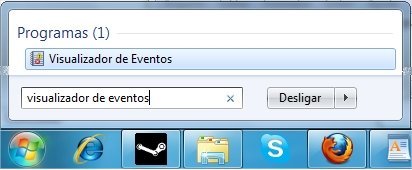
Com a janela aberta, escolha à esquerda o tipo de evento que deseja explorar. No centro você vê a lista de arquivos da pasta de logs selecionada e as propriedades do evento escolhido. Agora, clique com o botão direito do mouse sobre o evento desejado e escolha “Anexar Tarefa a este Evento...”.
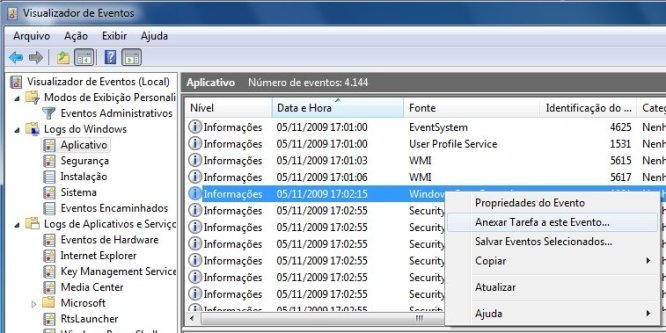
Com a janela “Criar uma Tarefa Básica” aberta, dê um nome e escreva uma descrição para o evento. Em seguida, basta avançar até a parte em que você define qual dentre os três tipos de ação será executado quando o evento ocorrer.

Ao escolher “Iniciar um programa”, procure pelo programa desejado (ou seu atalho) e avance.
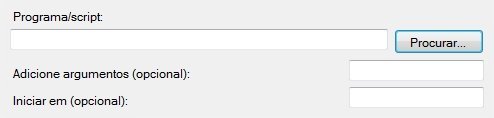
Para “Enviar email”, preencha os campos requeridos e defina um servidor SMTP para enviar o email (também é possível anexar arquivos).

Por fim, a mensagem exige somente um assunto e um texto.

Para encontrar eventos com maior facilidade é possível criar filtros de pesquisa. Para isso, clique sobre “Filtrar Log Atual...” ou “Criar Modo de Exibição” e, depois, escolher as opções que melhor satisfaçam suas necessidades.
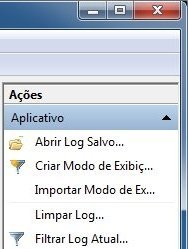
Você já conhecia o Visualizador de Eventos? Gostaria de ensinar a usar uma função não comentada neste artigo? Comente!
Categorias























